关于Python Selenium自动化导出新版WOS(web of science)检索结果的问题
selenium 介绍
selenium 是一个 web 的自动化测试工具,不少学习功能自动化的同学开始首选 selenium ,因为它相比 QTP 有诸多有点:
- 免费,也不用再为破解 QTP 而大伤脑筋
- 小巧,对于不同的语言它只是一个包而已,而 QTP 需要下载安装1个多 G 的程序。
- 这也是最重要的一点,不管你以前更熟悉 C、 java、ruby、python、或都是 C# ,你都可以通过 selenium 完成自动化测试,而 QTP 只支持 VBS
- 支持多平台:windows、linux、MAC ,支持多浏览器:ie、ff、safari、opera、chrome
- 支持分布式测试用例的执行,可以把测试用例分布到不同的测试机器的执行,相当于分发机的功能。
官方文档:
https://selenium-python.readthedocs.io/index.html
https://seleniumhq.github.io/selenium/docs/api/py/api.html
写在前面
有的时候需要某个领域的所有论文数据,此时web of science数据库检索的论文结果可能动辄上万甚至几十万,然而网站限制单次导出条数为1000(如果需要引文字段则仅500,仅导出为txt可包含引用详细信息),需要导出几十上百次,手动做太费神,因此写一个爬虫脚本自动导出。
2022.1.6旧版web of science正式下线了,这里是对新版网站重新开发的自动化导出代码。
使用本代码需要:
- 国内大学学生账号(登录wos使用)
- 火狐浏览器
- geckodriver 0.24.0 (放在爬虫代码同一个文件夹下)
严格来说本代码属于半自动化导出,考虑到开发效率等因素,有两处在首次导出时需要手动操作,后文细说。
遇到“selenium.common.exceptions.NoSuchElementException: Message: Unable to locate element: …”的报错首先排查网络问题,可以把对应代码行之前的浏览器等待时间加长。
正文
代码情况:
- 输入:wos检索结果网址、需要导出的条数、导出结果存储路径
- 输出:导出文件(格式自选,一般txt/excel)
1、需要导入的包,以及测试入口。
其中url是在完成wos检索之后的检索页面网址。

from selenium import webdriver
from selenium.webdriver.common.keys import Keys
import time
import os
from selenium.webdriver.support.wait import WebDriverWait
from selenium.webdriver.support import expected_conditions as EC
from selenium.webdriver.common.by import By
if __name__=='__main__':
'''WOS“检索结果”页面的网址'''
url = 'https://www.webofscience.com/wos/woscc/summary/64c4e5ff-832d-476d-8112-51e908a600b1-1d5405d5/relevance/1'
startdownload(url,80195,'/Users/username/folder',False) # 主要函数
print('Done')
2、主要函数
两次手动操作:
- 首次打开wos必须登录, 在学校统一身份认证处需要手动输入信息并点击登录;
- 第一次导出时需要手动修改文件处理方式为"保存文件", 并勾选"以后都采用相同动作处理此类文件"
输入参数见函数说明。
- 选择导出格式处给出了excel和txt两种,默认excel,可自选。
def startdownload(url,record_num,SAVE_TO_DIRECTORY,record_format='excel',reverse=False):
'''url -> 检索结果网址; \n
record_num -> 需要导出的记录条数(检索结果数); \n
SAVE_TO_DIRECTORY -> 记录导出存储路径(文件夹);\n
record_format -> 导出记录格式, default='excel';\n
reverse -> 是否设置检索结果降序排列, default=False \n
----------------------------------------------------
tip1:首次打开wos必须登录,在学校统一身份认证处需要手动输入验证码并点击登录;
tip2:第一次导出时需要手动修改文件处理方式为"保存文件",并勾选"以后都采用相同动作处理此类文件"
'''
# SAVE_TO_DIRECTORY = '/Users/chenzijing/Desktop/研/毕业论文/毕设研/代码/论文数据'#/firefox'
fp = webdriver.FirefoxProfile()
fp.set_preference('browser.download.dir', SAVE_TO_DIRECTORY)
fp.set_preference("browser.download.folderList", 2)
fp.set_preference("browser.download.manager.showWhenStarting", False)
fp.set_preference("browser.helperApps.neverAsk.saveToDisk", "text/plain")
browser = webdriver.Firefox(executable_path=r'geckodriver',firefox_profile=fp)
browser.get(url)
time.sleep(3)
login(browser)
browser.get(url)
time.sleep(5)
'''获取需要导出的文献数量'''
# record_num = int(browser.find_element_by_css_selector('.brand-blue').text)
# 按时间降序排列
if reverse:
browser.find_element_by_css_selector('.top-toolbar wos-select:nth-child(1) button:nth-child(1) span:nth-child(2)').click()
browser.find_element_by_css_selector("div.wrap-mode:nth-child(2) span:nth-child(1)").click()
time.sleep(3)
# 叉掉弹窗
browser.find_element_by_css_selector('#onetrust-accept-btn-handler').click()
time.sleep(1)
browser.find_element_by_css_selector('#pendo-close-guide-7176fce7').click()
# 开始导出
start = 1 # 起始记录
i = 0 # 导出记录的数字框id随导出次数递增
while start<record_num:
browser.find_element_by_css_selector('button.cdx-but-md:nth-child(2) span:nth-child(1)').click() # 导出
# 选择导出格式
if record_format=='excel':
browser.find_element_by_css_selector('#exportToExcelButton').click() # 选择导出格式为excel
else:
browser.find_element_by_css_selector('#exportToFieldTaggedButton').click() # 选择导出格式为txt
browser.find_element_by_css_selector('#radio3 label:nth-child(1) span:nth-child(1) span:nth-child(1)').click() # 选择自定义记录条数
send_key(browser,'#mat-input-%d'%i,start)#mat-input-2
send_key(browser,'#mat-input-%d'%(i+1),start+999)
browser.find_element_by_css_selector('.margin-top-5 button:nth-child(1)').click() # 更改导出字段
browser.find_element_by_css_selector('div.wrap-mode:nth-child(3) span:nth-child(1)').click() # 选择所需字段(3完整)(4自定义)
browser.find_element_by_css_selector('div.flex-align:nth-child(3) button:nth-child(1)').click() # 点击导出
time.sleep(10) # 等待下载完毕
# 导出文件按照包含的记录编号重命名
rename_file(SAVE_TO_DIRECTORY,'record-'+str(start)+'-'+str(start+999))
start = start + 1000
i = i + 2
time.sleep(10)
browser.quit()
3、主要函数中调用的其他函数
login函数中“学校的统一身份验证”部分可以选择手动,或者根据学校网站自行修改。
其他无需修改。
def login(browser):
'''登录wos'''
# 通过CHINA CERNET Federation登录
browser.find_element_by_css_selector('.mat-select-arrow').click()
browser.find_element_by_css_selector('#mat-option-9 span:nth-child(1)').click()
browser.find_element_by_css_selector('button.wui-btn--login:nth-child(4) span:nth-child(1) span:nth-child(1)').click()
time.sleep(3)
login = browser.find_element_by_css_selector('#show')
login.send_keys('xxxx大学') # 改成你的学校名
time.sleep(0.5)
browser.find_element_by_css_selector('.dropdown-item strong:nth-child(1)').click()
browser.find_element_by_css_selector('#idpSkipButton').click()
time.sleep(1)
#! 跳转到学校的统一身份验证(想自动输入账号密码就把下面两行注释解除,按照自己学校的网址修改一下css选择器路径)
# browser.find_element_by_css_selector('input#un').send_keys('你的学号') # 改成你的学号/账号
# browser.find_element_by_css_selector('input#pd').send_keys('你的密码') # 改成你的密码
time.sleep(20) #! 手动输入账号、密码、验证码,点登录
def send_key(browser,path,value):
'''browser -> browser;\n
path -> css选择器;\n
value -> 填入值
'''
markto=browser.find_element_by_css_selector(path)
markto.clear()
markto.send_keys(value)
def rename_file(SAVE_TO_DIRECTORY,name,record_format='excel'):
'''导出文件重命名 \n
SAVE_TO_DIRECTORY -> 导出记录存储位置(文件夹);\n
name -> 重命名为
'''
# files = list(filter(lambda x:'savedrecs' in x and len(x.split('.'))==2,os.listdir(SAVE_TO_DIRECTORY)))
while True:
files = list(filter(lambda x:'savedrecs' in x and len(x.split('.'))==2,os.listdir(SAVE_TO_DIRECTORY)))
if len(files)>0:
break
files = [os.path.join(SAVE_TO_DIRECTORY, f) for f in files] # add path to each file
files.sort(key=lambda x: os.path.getctime(x))
newest_file = files[-1]
# newest_file=os.path.join(SAVE_TO_DIRECTORY,'savedrecs.txt')
if record_format=='excel':
os.rename(newest_file, os.path.join(SAVE_TO_DIRECTORY, name+".xls"))
else:
os.rename(newest_file, os.path.join(SAVE_TO_DIRECTORY, name+".txt"))
4、导出结果
部分结果,展示导出形式。
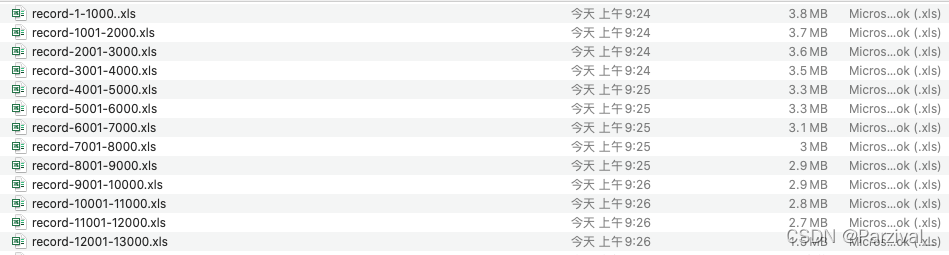
到此这篇关于Python Selenium自动化导出新版WOS(web of science)检索结果的文章就介绍到这了,更多相关Python Selenium自动化内容请搜索我们以前的文章或继续浏览下面的相关文章希望大家以后多多支持我们!

